關鍵要點:
?如果要使用ROHM Solution Simulator,只需注冊MyROHM即可,無需在電腦等本地終端安裝其程序,只要有聯網環境即可使用。 ?ROHM Solution Simulator頁面提供各種Solution Circuit,這些Solution Circuit按照應用、IC的功能和型號分類。 ?如果采用從產品頁面訪問ROHM Solution Simulator的方式,則可以直接訪問與相應產品相關的Solution Circuit。
本文將介紹ROHM Solution Simulator的訪問方法。如果您想快速了解操作方法等,請使用“用戶操作手冊(PDF)”。ROHM Solution Simulator的訪問方法ROHM Solution Simulator是一款在ROHM官網上運行的仿真器。因此,無需在電腦等本地終端上安裝仿真器本身的程序,只要有聯網環境就可以立即使用。 下面是ROHM Solution Simulator的訪問方法。
①在ROHM官網上注冊MyROHM(參見圖1)
※如果已經注冊,則無需注冊。
※如果在啟動仿真程序時尚未登錄,則會要求登錄。
②通過以下三種途徑之一訪問Solution Circuit(參見圖1和圖2)。
②-1:從“技術支持”下拉菜單進入。
技術支持>設計>模擬/計算工具>ROHM Solution Simulator
②-2:從首頁“ROHM SOLUTION SIMULATOR”進入。
ROHM SOLUTION SIMULATOR>ROHM Solution Simulator
②-3:通過產品頁面的“設計模型”標簽進入。
產品頁面>設計模型>點擊視頻右側介紹文本開頭的“ROHM Solution Simulator”
圖1. ①注冊MyROHM,通過“②‐1:技術支持”進入,或通過“②-2:ROHM SOLUTION SIMULATOR”進入
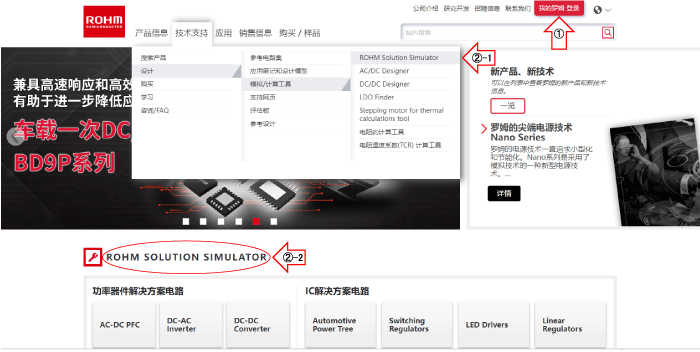
圖2. 通過“②-3:產品頁面”進入※示例:通過搜索進入“SCT3080KL”產品頁面,點擊“設計模型”標簽下方視頻右側介紹文本開頭的“ROHM Solution Simulator”,即可啟動ROHM Solution Simulator。
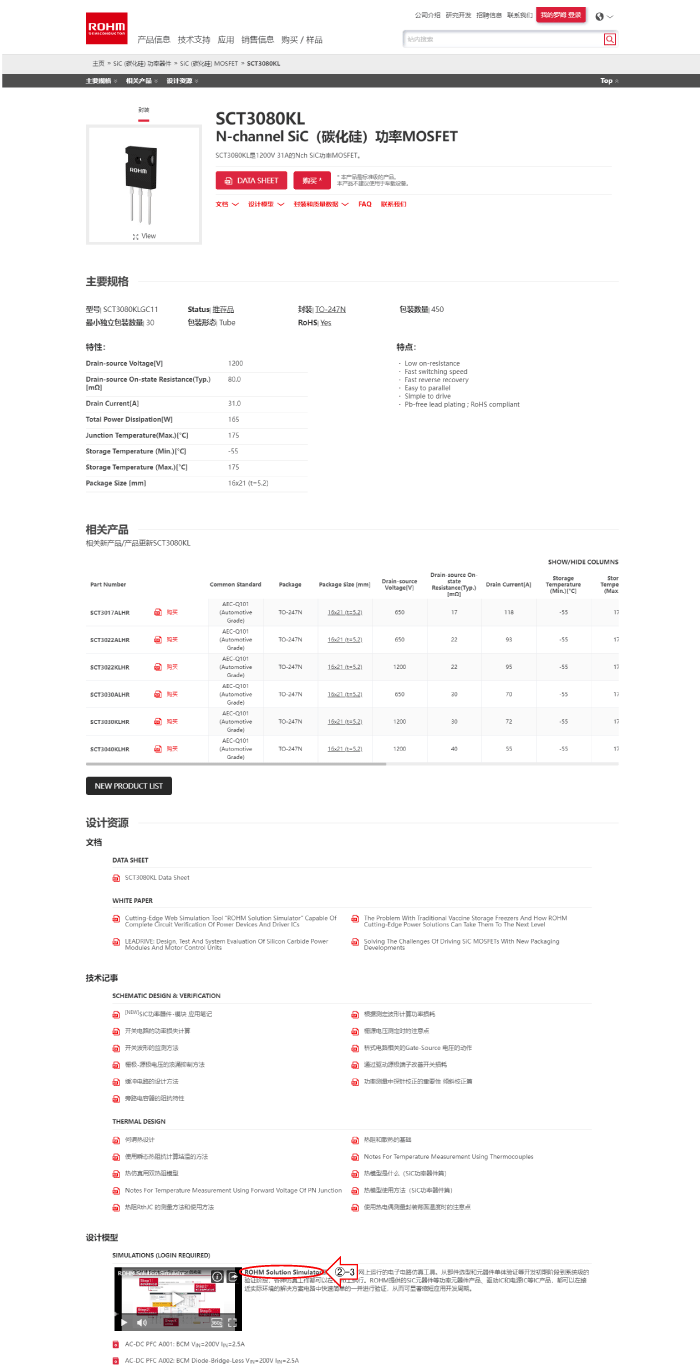
通過“②‐1:技術支持”或“②-2:ROHM SOLUTION SIMULATOR’”訪問時,將會進入ROHM Solution Simulator頁面(圖3)。圖3. ROHM Solution Simulator頁面
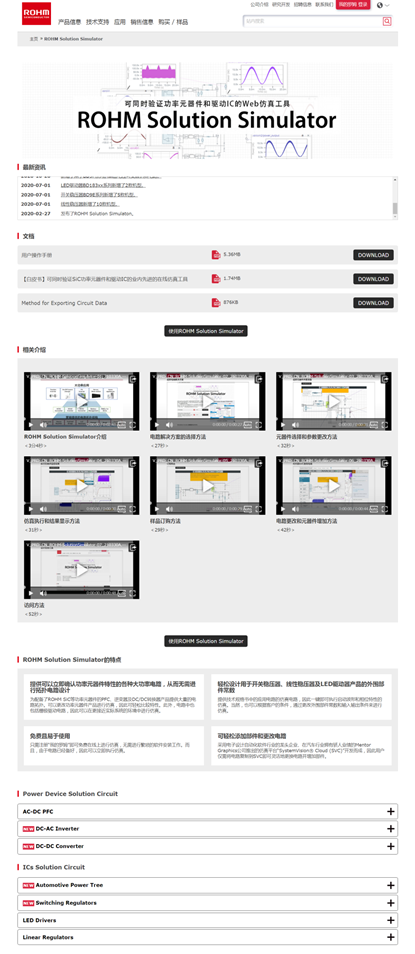
該頁面提供用戶手冊等各種文檔和介紹視頻,并可訪問所有的Solution Circuit。 如圖3所示,“Solution Circuit”分為“Power Device Solution Circuit”和“ICs Solution Circuit”兩大類,兩個大類下面分別根據應用和IC類型設置了子類。如果有新增加的Solution Circuit,將會在子類的開頭標有“NEW”。 例如,如果點擊Power Device Solution Circuit下的“AC-DC PFC”,將會顯示“Boundary Current Mode(BCM)”和“Continuous Current Mode(CCM)”等按PFC類型列出的Solution Circuit列表(參見圖4)。 點擊“Schematic Information”圖標將會顯示其電路和元器件信息(PDF)。 點擊“Simulation”則會啟動ROHM Solution Simulator并進入仿真頁面。圖4. 打開Power Device Solution Circuit的AC-DC PFC時的畫面
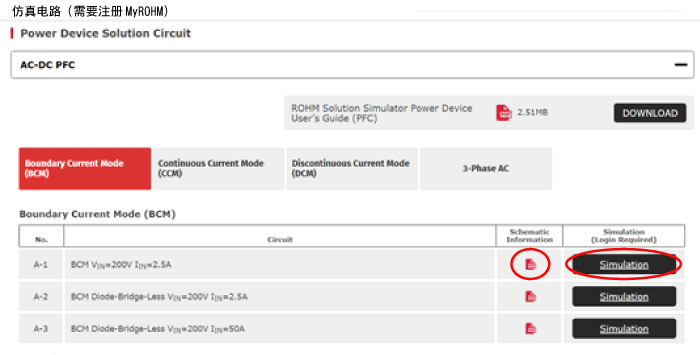
同樣,ICs Solution Circuit也可以通過IC的功能和型號來選擇。 如果是通過“②‐1:技術支持”或“②-2:ROHM SOLUTION SIMULATOR”訪問,則可以從ROHM Solution Simulator頁面中選擇ICs Solution Circuit。 如果是通過“②-3:產品頁面”進行訪問,如前所述,將可以直接訪問與相應產品相關的Solution Circuit,因此如果要使用的功率元器件或IC帶有星號,則這種方式會很方便。但是,如果“設計模型”下方并沒有顯示Solution Circuit,就表示尚未提供與該產品相關的Solution Circuit。在這種情況下,請通過②-1或②-2的途徑從Solution Circuit列表中查找。
審核編輯黃宇
-
仿真
+關注
關注
50文章
4124瀏覽量
133993 -
simulator
+關注
關注
0文章
10瀏覽量
7976
發布評論請先 登錄
相關推薦




 仿真-ROHM Solution Simulator的訪問方法
仿真-ROHM Solution Simulator的訪問方法










評論